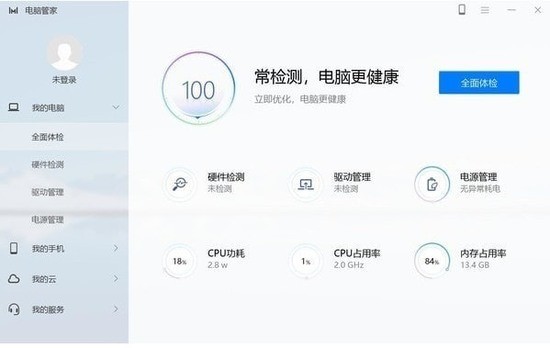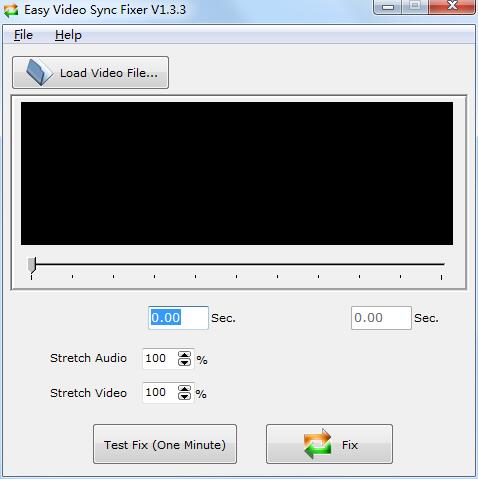Win7系统获取Win10系统图标关闭的方法下载
虽然Win10是现在非常热门的系统,但是有些用户还是不想升级,不过每次打开电脑,在电脑的任务栏上总是能看到获取Win10图标,于是有用户就想关闭它,可是又不知道怎么做,其实方法很简单,如果知识兔你不懂的话就看看知识兔小编整理的Win7获取Win10图标关闭的方法吧!
方法一、卸载KB3035583更新(此方法比较彻底,不想升级Win10可以这么做) 1、电脑开始菜单-所有程序-Windows Update。
2、在更新页面查看点击“查看更新历史记录”。
3、进入更新历史记录页面,再点击“已安装的更新”。
4、进入卸载更新页面,在右上角的搜索框中搜索KB3035583,在找出来的更新点击右键,然后知识兔选择卸载。
5、卸载KB3035583更新之后,如果知识兔系统检查更新可能再次收到,如果知识兔再次收到可以把这个更新隐藏起来。(这步需要注意今后的更新列表,如果知识兔有KB3035583更新再操作)
方法二、隐藏获取Win10图标(只是隐藏图标,程序还在运行,以后还可以收到升级通知) 1、知识兔点击如图所示的右下角小图标,然后知识兔点击“自定义…”。
2、把GWX获取Win10的一项选择“隐藏图标和通知”,然后知识兔点击确定。
以上就是Win7获取Win10图标关闭的方法了,方法有两种,如果知识兔你想一劳永逸的话,那就请采用第一种方法,如果知识兔你只是想暂时关闭这个图标的话,那就采用第二种方法。
下载仅供下载体验和测试学习,不得商用和正当使用。





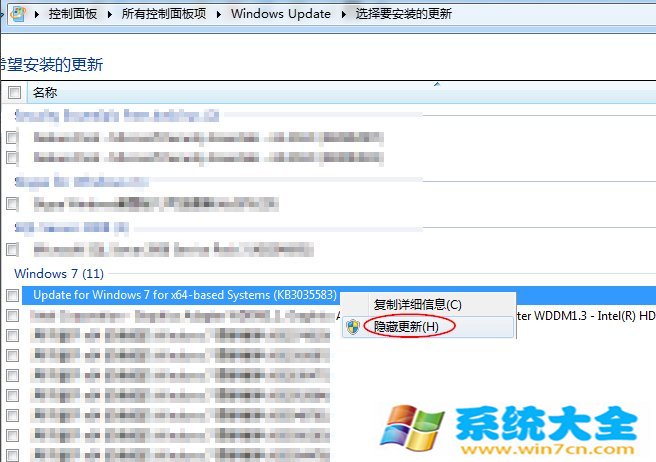

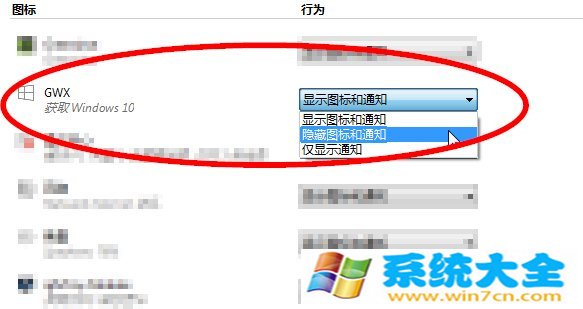

![PICS3D 2020破解版[免加密]_Crosslight PICS3D 2020(含破解补丁)](/d/p156/2-220420222641552.jpg)